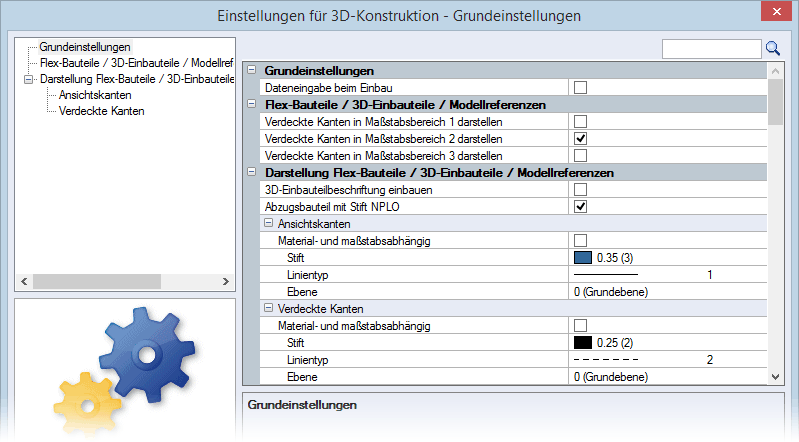Éléments Flex
Menü Construction 3D > Flex-Bauteile
Werkzeugleiste:
Neben den STRAKON-Bauteilen (Wände, Stützen, Decken, Öffnungen) können Sie eigene Bauteile (Treppen, Balkone, Fundamente usw.) erzeugen.
Diese eigenen Bauteile, Flex-Bauteile genannt, können Sie kombiniert mit den STRAKON-Bauteilen in den Plan zu einem Gebäudegrundriss einbauen.
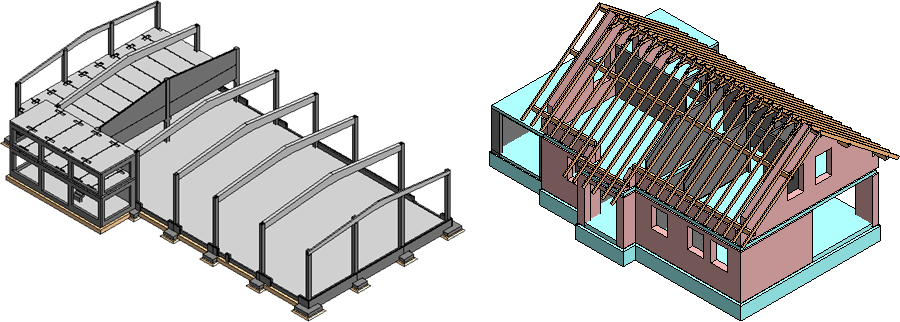
Anmerkung: |
|---|
Funktionsleiste
Erzeugen
Flex-Bauteil erzeugen (siehe Funktion Création de Eléments flexs)
Korrigieren
Flex-Bauteil korrigieren (siehe Funktion Corriger les Eléments flexs)
Einbauen
Flex-Bauteil in den Plan im Grundriss einbauen (siehe Funktion Assemblage des Eléments flexs)
Liste Typ, Liste Exemplar, Liste Beschriftung, Liste Teileart
Listen eingebauter Flex-Bauteile oder beschrifteter Flex-Bauteile in 3D-Sichten auf den Plan platzieren (siehe Placer des listes Eléments flex sur le plan)
Funktionszusatzleiste
Siehe hierzu:
Bibliothek: "Lokal"
Bestand: "Lokal-Extern"
Anderes Projekt (Verweis): "Treppen"
Verwaltung
Planliste
Objektdaten
>>
Bestand: "Lokal-Extern"
Anderes Projekt (Verweis): "Treppen"
Verwaltung
Planliste
Objektdaten
>>
Bibliothek: "Lokal"
Aktueller Stammdatenname (Bibliothek)
Beim Speichern, Laden und Öffnen werden Bauteile aus diesem Datenbereich angeboten. Sie können jederzeit in einen anderen Datenpfad über den Dateiauswahldialog wechseln (siehe Kapitel Configurations, Données de base, Gestion des données maîtres).
Den Datenbereich können Sie auch über das Menü Réglages > Données de base > Flex-Bauteile (Server) definieren.
Bestand: "Lokal-Extern"
Aktueller Stammdatenname (Bestand)
Den Datenbereich können Sie auch über das Menü Réglages > Données de base > Flex-Bauteile (Extern) definieren.
Anderes Projekt (Verweis): "Treppen"
Aktueller Stammdatenname (Anderes Projekt (Verweis))
Verwaltung
(Alternativ können Sie die Dialogbox auch über das Menü Réglages > Gestionnaires > Flex-Bauteile öffnen.)

Die Handhabung der Verwaltung erfolgt analog der Erläuterung zur Gestion de fichiers. Neben den Icons der Dateiverwaltung stehen für die Bearbeitung der Flex-Bauteile weitere Icons zur Verfügung:
Im gespeicherten aktuellen Projekt nicht genutzte Flex-Bauteile markieren Verwaltung von nicht im aktuellen Projekt eingebauten Flex-Bauteilen bereinigen Ist das Icon eingeschaltet, werden alle nicht genutzten Flex-Bauteile in der Liste markiert, die Sie dann löschen können: 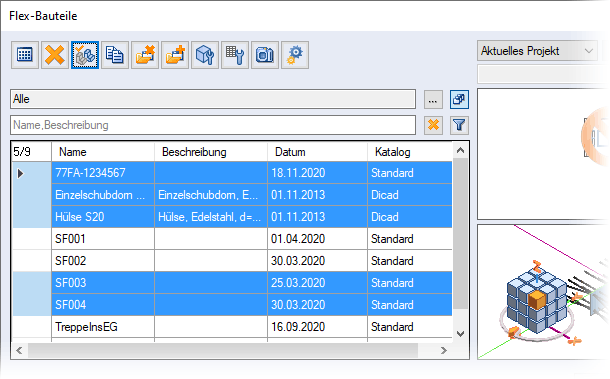 Ein Flex-Bauteil, welches im aktuellen Projekt genutzt wird, können Sie nicht löschen. |
Wichtig! |
|---|
Damit alle Flex-Bauteile korrekt markiert werden, sollten zu diesem Zeitpunkt alle Pläne im Projekt gespeichert sein. |
Bauteil bearbeiten Nach Klicken auf das Icon öffnet sich der Modus Cube - Bauteil (siehe Verwaltung der 3D-Einbauteile, Icon Bauteil bearbeiten). |
Anmerkung: |
|---|
Flex-Bauteile im Projekt archivieren Bei Änderung eines Flex-Bauteils können Sie den ursprünglichen Zustand archivieren (siehe Kapitel Configurations, Réglages du projet). |
Daten bearbeiten Typdaten des Flex-Bauteils bearbeiten (siehe Verwaltung der 3D-Einbauteile, Icon Daten bearbeiten) |
Beim Erzeugen, Ändern sowie auch beim Einbau von Flex-Bauteilen ins Modell unterscheidet sich die Verwaltung im Bereich der Datenablage.
Projektmodell 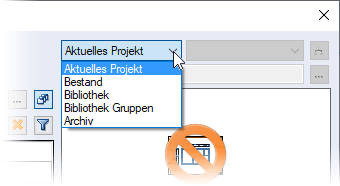 | Planmodell 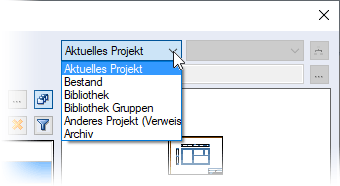 |
Siehe hierzu:
Aktuelles Projekt | Hier wird kein vordefinierter Stammdatenpfad (siehe Kapitel Configurations, Données de base, Gestion des données maîtres) genutzt, sondern standardmäßig wird zu Ihrem aktuellen Projekt automatisch ein Unterordner mit dem Namen standard-flex-parts angelegt, z.B. C:\ProgramData\DICAD\Version.2020\daten\Examples\standard-flex-parts. Dieser Pfad ist unter der Option Aktuelles Projekt zu finden. Jedes Flex-Bauteil, welches Sie erzeugen, wird beim Speichern automatisch in diesen Ordner abgelegt. Möchten Sie ein Flex-Bauteil einbauen, erscheint zur Auswahl dieser Pfad zuerst. |
Bestand | Sie haben auch die Möglichkeit, aus einem anderen Projekt ein Flex-Bauteil einzubauen. Hierbei wird automatisch eine Kopie des Flex-Bauteils aus dem anderen Projekt erstellt, die unter gleichem oder geändertem Namen in den Unterordner standard-flex-parts des aktuellen Projekts abgelegt wird.  Über den Stammdatennamen, z.B. Stadion, können Sie den Datenpfad wechseln. |
Über die 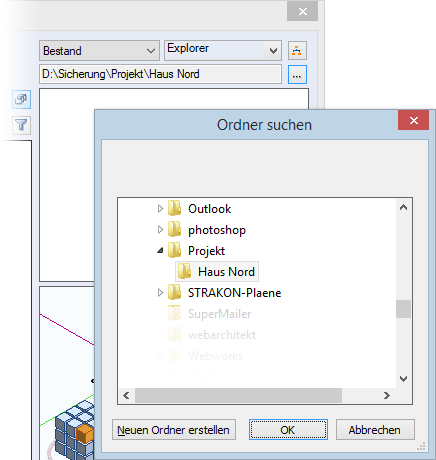 Der gewählte Pfad und der Stammdatenname Explorer werden angezeigt. | |
Bibliothek | Über diese Option bauen Sie von einer Vorlage eine Kopie des Flex-Bauteils ein. |
Anderes Projekt (Verweis) | Diese Option bietet die Möglichkeit, ein Flex-Bauteil als Verweis einzubauen. Das einzubauende Flex-Bauteil liegt irgendwo auf dem Rechner oder Server. Beim Einbau als Verweis wird keine Kopie des Flex-Bauteils erstellt, sondern die Original-Datei verwendet und somit auch kein neuer Name im aktuellen Projekt vergeben. Hierbei müssen Sie beachten, dass Sie bei einer Weitergabe Ihres aktuellen Projektverzeichnisses an einen Partner, auch diese Flex-Bauteil mitgeliefert werden müssen. |
Archiv | Unter dieser Option werden Flex-Bauteile angezeigt, deren ursprünglicher Zustand bei einer Änderung archiviert wurde (siehe Kapitel Configurations, Réglages du projet). In dem Unterordner standard-flex-parts des aktuellen Projekts sind diese Flex-Bauteile in dem Unterordner mit dem Namen standard-archive abgelegt. Der ursprüngliche Name wird mit einem Zeitstempel (Datum, Uhrzeit) erweitert: 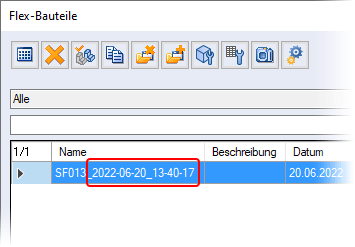 |
Planliste
Liste aller im Plan bzw. Modell eingebauten Flex-Bauteile
(Alternativ können Sie die Planliste auch direkt über das Menü Construction 3D > Planliste Flex-Bauteile anzeigen aufrufen.)

Sind Flex-Bauteile aus einem externen Projekt als Verweis eingebaut, erscheint zur Information in der Spalte Stammdatenname der Name des Stammdatenpfads des externen Projekts.
Objektdaten
Verwaltung der Typ- und Exemplardaten von Flex-Bauteilen
(Alternativ können Sie die Dialogbox auch über das Menü Réglages > Gestionnaires > Objektdaten öffnen.)
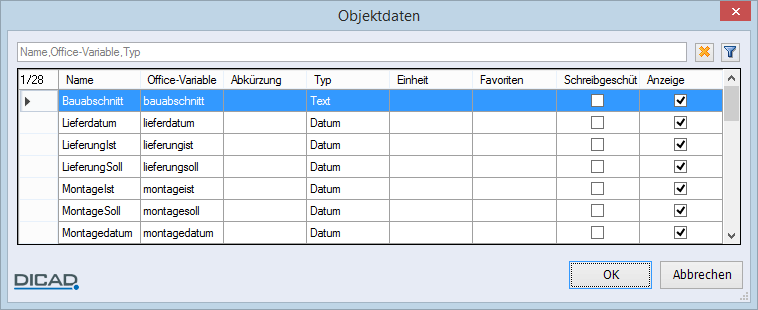
In dem gewählten Données de basepfad für die Beschriftung-/Datencontainervorlagen wird in den Unterordner annotation die Datei annotationpool.sud mit Standarddaten angelegt (siehe Menü Réglages > Gestionnaires > Modèles de conteneur de données). Diese Daten füllen die Dialogbox.
>>
Einstellungen für 3D-Konstruktion
(Alternativ können Sie die Dialogbox auch mit vielen weiteren Optionen über das Menü Réglages > Construction 3D öffnen.)